CAD图纸转换后如何设置文件保存位置
这篇文章主要介绍“CAD图纸转换后如何设置文件保存位置”,在日常操作中,相信很多人在CAD图纸转换后如何设置文件保存位置问题上存在疑惑,小编查阅了各式资料,整理出简单好用的操作方法,希望对大家解答”CAD图纸转换后如何设置文件保存位置”的疑惑有所帮助!接下来,请跟着小编一起来学习吧!
松阳网站建设公司创新互联,松阳网站设计制作,有大型网站制作公司丰富经验。已为松阳上千多家提供企业网站建设服务。企业网站搭建\外贸网站制作要多少钱,请找那个售后服务好的松阳做网站的公司定做!
详细步骤
打开浏览器,搜索查找迅捷CAD转换器,进入官网下载软件,进行安装。
第一步:打开软件后,可见软件界面左侧有六个功能选项按钮,点击第二个“CAD转PDF”,随后添加文件。
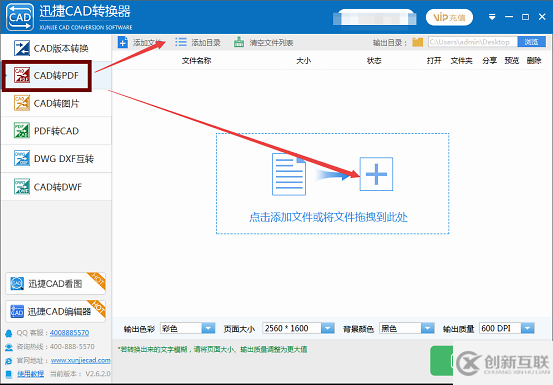
第二步:在界面的右上方,点击输出目录后面的“浏览”,选择更改转换文件的输出目录位置。接着,在下方对“输出色彩”页面大小、背景颜色和输出质量进行设置(若转换后的文字模糊,请将页面大小和输出质量调整为更大值)。最后,点击右下角的“批量转换”按钮。
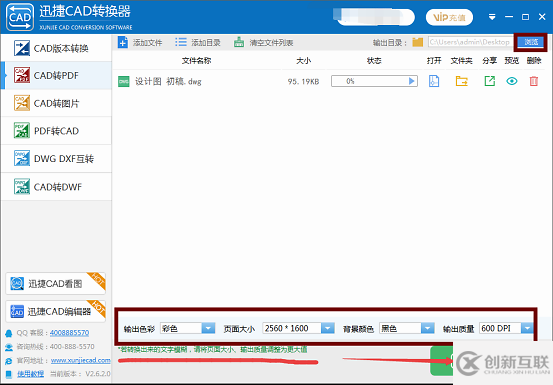
第三步:转换状态显示为100%时,文件转换成功,可以直接点击打开的图标进行查看。
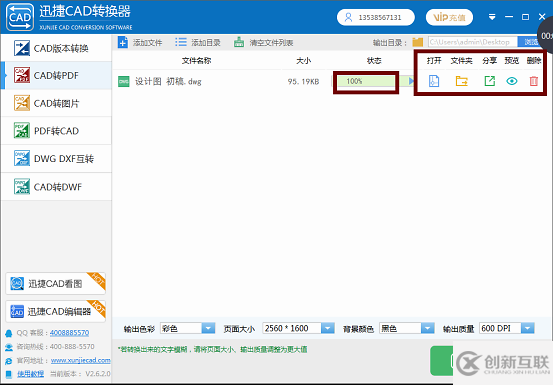
到此,关于“CAD图纸转换后如何设置文件保存位置”的学习就结束了,希望能够解决大家的疑惑。理论与实践的搭配能更好的帮助大家学习,快去试试吧!若想继续学习更多相关知识,请继续关注创新互联网站,小编会继续努力为大家带来更多实用的文章!
本文题目:CAD图纸转换后如何设置文件保存位置
路径分享:https://www.cdcxhl.com/article34/ghcdpe.html
成都网站建设公司_创新互联,为您提供做网站、品牌网站建设、小程序开发、Google、手机网站建设、面包屑导航
声明:本网站发布的内容(图片、视频和文字)以用户投稿、用户转载内容为主,如果涉及侵权请尽快告知,我们将会在第一时间删除。文章观点不代表本网站立场,如需处理请联系客服。电话:028-86922220;邮箱:631063699@qq.com。内容未经允许不得转载,或转载时需注明来源: 创新互联

- 动态URl对搜索引擎真的不友好吗?理解是有偏见的 2016-04-02
- 动态网站和静态网站的区别 2016-11-07
- 什么是静态网站、动态网站?有何优缺点? 2016-11-10
- 老生常谈,动态网站和静态网站的优劣势 2022-12-07
- 网站建设是静态网站好还是动态网站好? 2020-04-22
- 动态网站制作了然于心才能更好选择 2022-10-28
- 分析动态网页有哪些特点 2016-10-31
- 创新互联讲述什么是动态网站和静态网站 2013-07-25
- SEO优化如何处理动态参数? 2015-02-18
- 动态网站建设有哪些优点和缺点呢? 2014-02-12
- 企业建设网站页面是使用动态好还是静态好呢 2016-09-25
- 如何区别动态网站和静态网站以及他们的特点 2021-05-25